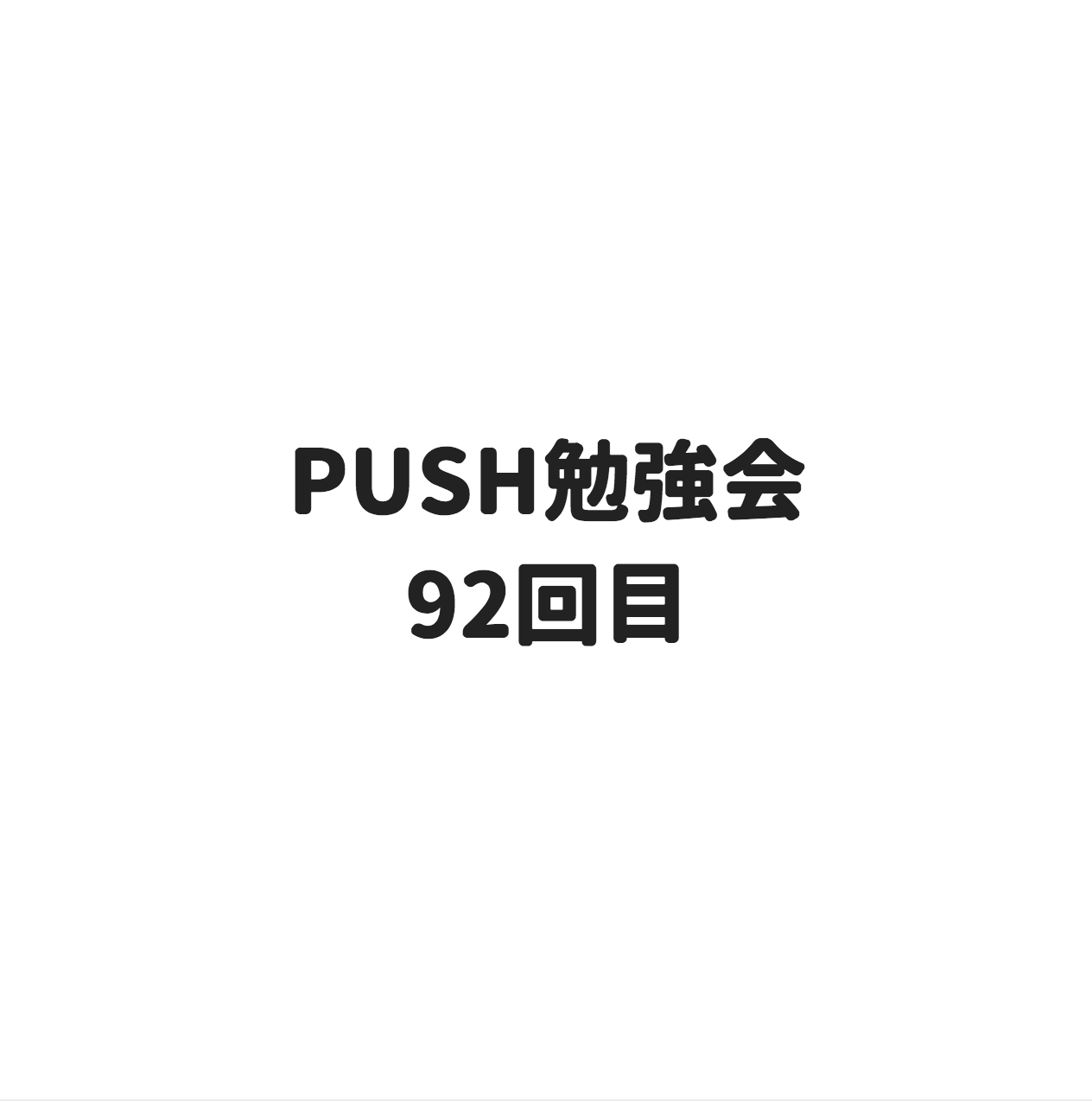PUSH勉強会92回目
AbletonPUSH2勉強会の92回めをサキさんと行ったよ。
サキさんは、ブログを見て申し込んでくださったんや。
ギターやベース、鍵盤を演奏しながら即興的にやっていくLiveLoopingをされたいとのことやった。
AbletonPUSH2とLiveがあればできるんだろうと思って購入されたとのこと。LogicやProtoolsを使ってきたというのも自分と近い。
LogicやProtoolsとAbleton Liveはかなり設計思想が違う。
だから、サキさんのやりたいことを伺いながら、どうすればいいか考えることにしたよ。

まずは聞き取り
サキさんとは勉強の前に、こういうことをやるには、どういう機能を使えばできるという話をしたんだけれど、Liveloopingっていろいろセットアップが煩雑なのよ…
難易度で考えると一番簡単なのが、Liveの内蔵音源やプラグインだけでやるもの。これなら正直セッションビューだけでできる。
LiveLoopingにはいろいろ方法があるんだけれど、難易度が高いのは生楽器の演奏を加えるものなんだよね。
加工を加える場合はルーティングも考えなきゃいけないしね。
手が離せないことが多いから、フットスイッチは必須。特にオートメーションを加えるようなスタイルならセッションビューを使うことは必須になる。
フットスイッチもPUSHにつなげるフットスイッチと単体のフットスイッチの2つがあったほうがいい。こういうのはやってみないとわからないだろうしね…

鍵盤なら、別にPUSHでオートメーションを書いて片手でメロディやコード演奏したりできるけど、ギターやベースだとそれは無理だからね。ドラムならパッドにアサインしてやる方法もあるんやけどね。
V-drumsをトリガーにしたり、いろいろやった。実はDrumRackもV-drumsで鳴らせるんですよ…
ドラマーだったら、電子ドラムは持っているとLiveや打ち込みも楽しくできると思います。

ずっと実験してきたからどうやればシステムを構築すればいいかはわかるようになった。
自分はLiveを使う前、MPCやらDJミキサーやその他サンプラー、ルーパー、キーボード、ドラム、ギターなどでシステムを組んでてめちゃ大変だったのよ。ほとんど曲芸だよね…
それに比べたら同期なんかは簡単になったとはいえ、やっぱり面倒くさい。
Abletonを使うようになったのも、ほぼ全部即興でやりたかったから。
どうもLiveだったらできそうだと思ったのが使っていくきっかけだったんやよ。
とはいえ、いきなりLiveLoopingのシステムの話をしても、基本機能を理解できなかったらパフォーマンスのときに止まったら終わってしまう。
なんで、まずは、打ち込みの要素が多くなるDrumrackから考えることにしたよ。
やったこと
- Abletonのカテゴリ
- Preview on
- Cueの設定
- AddTrack
- AddDevice
- Drumrackの呼び出し
- Drumrackの音色を変えるには
- ハイライトが選択されているという意味
- Browseキー
- Drumrackはたくさんのサンプラーなどが入ったもの
- 入力
- 音価の切り替え
- MIDI内容の変更はClip
- エフェクト、音源などはDevice
- MIXキーには2種類ある
- ナッジする
- ベロシティを変更する
- 長さを変更する
- DoubleLoopで展開を作る
- 小節の再生範囲
- Deleteキーでクリップを消す
- トラック名長押しでアーム(録音可能状態)
- Fixed Length
- 一音だけリバーブを掛ける
- 長押ししてズームインした状態でMixキーでReverbに送る量を決める。
- Panの変更
- オートメーションとの違いはオートメーションは時間変化があること
- オートメーションの記録方法
- オートメートキーを押す
- 一時停止は触れるだけ
- オートメーション削除はDelを押しながらノブに触れる
- Noterepeat
- Swingを上げると、スクエアなものがはねさせられる
- 点滅が選択中
- PUSHはアフタータッチがあるので、押しながらベロシティを変化させられる
- Quantize
- Quantizeキーを押しながら、パッドを押すと、その楽器だけにクオンタイズが掛けられる
- Quantizeでswingを設定すればスクエアに録音したものもはねさせられる
- Deleteキーを押しながら、入力したパッドに触れると、その音は全部消すことができる
- 16Velocitiesとは
- Tap Tempo
- 色の変更
- サンプルの読み出し
- サンプルの読み出しは、Packから
- MPC的な上モノのピッチを変える方法
- Shiftキーは右クリック的な働き
- shift+テンポで小数点のコントロール
- Mute+padで任意のパッドをミュート
- Capture
- ルーパーで再生させれないようするにはMuteを使う方法もあり
- セッションビューを使いながら、複数ルーパーを立ち上げるのもあり
サキさん、明日以降、動画や記事足していきますので、これやってけど抜けてるのあるというのがあったらおっしゃってくださいね。

サキさん、Junさんの記事に、オーディオの設定方法が乗っています。
私はパフォーマンス中にResamplingしたりするのでルーティングが柔軟なものを使っています。

また、システム構築のときにお話すると思いますが、ご自身の環境で安定したオーディオ・インタフェース見つけることは大事だと思います。BabyFaceProは手元でさっとボリューム変えられたり、入出力が多くあるので便利です。
楽器持ち替えの場合に繋ぎっぱなしにする必要があったりしますし、エフェクトを外部に掛けてから戻したり結構変態的な使い方もできます。
自分のボーカルのモニターだけReverb掛けるとかルーティングが柔軟なのも便利だと思います。マシンパワーをうまく分散させるのも考える必要が出てくるかもしれません。
ここのところ調子悪いと思ったのですが、USBケーブルを買い直したらもとに戻りました…

基本ですが、ハイライトされているものが選択されているという意味です。

こっちにカテゴリがあります。サキさんはもしかしたら、セッションビューでキーボードのフレーズを流すより、こっちで叩きながらやったほうがうまくいくかもしれないです。Drumrackは操作がわかったら、他の可能性もちょっと遊んでみて、パフォーマンスで使うか考えてみましょうか。
字幕ありです。みなさん苦手とされるところです。慣れないと操作ミスするので、何度も練習されると良いと思います…
Drumrackを立ち上げたら、まず音色を立ち上げたいパッドを押します。
そうすると、Ableton PUSH2の画面上にDrumrackのとなりにノートナンバーが表示されます。
「C1」など それを押してからBrowseを押してください。ドラム単体の音色を選びたいなら「Drum Hits」から選択です。
ループセレクターの設定です。 始点をおしたまま、終点を押して範囲指定します。 そのページだけ再生したい場合はダブルタップです。
サキさん、ときに多くのものを配置し直す場合は、PCでやった場合が早いこともあります…
パッドにアサインされている音色がある場合、ドラッグ・アンド・ドロップすると入れ替え。
optionキー(winならCtrlキー)を押しながらでコピーです。 レイアウトを変更する時に覚えておくと便利です。
Duplicateキーを押しながら、「コピー元のパッド」を押し、それから「コピー先のパッド」を押します。
Deleteキーを押しながら、消したいパッドを選択です。
打ち込んだパターンで、キックとスネアは良いけど、ハイハットはいやだとか、そういう場合に覚えると便利です…
1/8Tが3連符、1/16Tが6連符です。

PUSHで入力するときに戸惑ったら、こちらをご覧になると、Drumrackシーケンサーの入力の理解も深まると思います。
UNDOキーでUNDO,Shift+UNDOでRedoです。 この動画では、エフェクトを削除したあとに、UNDOしてからREDOしています。
意外にわかりにくいみたいです…
録音したノートをSwingさせるにはQuantizeキーを押しながら、Swingで割合を調節。Quantizeを押したまま、Drumrackのパッドを選択してSwingさせます。
Drumrackを活用するようになると、サンプルを使うことも多くなると思います。勉強会ではやってないのですが、便利だと思いますので書いておきました。
Shiftキーを押しながらPlayボタンを押せば止まります。
2小節のループのなかで、1小節目のスネアにだけリバーブを掛けたい場合、リバーブを掛けたいパッドを選択して押しながら、Mixキー。そこでノブで掛けたいリバーブの量を調整します。 PanやDelayを調整してもいいですし、センド・リターンにいろいろアサインしても面白いですね。
注意点は、録音したデータを編集するにはClipが選択されてないといけないです。Clipを押してから、変更を加えたいステップ(上の方にあるやつです)を抑えたままMIXキーです。ズームインされるのでわかると思います。
Deviceを押して、読み込んであるエフェクトを表示します。
エフェクトを掛けたいステップを押しながら、オートメーションを掛けたいノブをコントロールします。 このメリットは、リアルタイムにオートメーションを掛けるのではないので、狙ったオートメーションを確実に掛けられることです。
MIXキーを押して、ボリュームやパンなどを狙ったとおりにコントロールすることも可能です。ピアノロールを見ながらやったやつですね…
これは、Drumrackではないですが、やり方は同じです。
オートメーションを掛けるには、Automateを押して、録音です。 この場合は、シンセのReverbを調整したいので、Deviceキーを押して、変更したいパラメータを録音(ツマミを回す)しています。Deleteキーを押しながら、パラメーターに触れると初期化です。
オートメーションが録音されると、白いドットがPUSHにつくのでわかるはずです。
オートメーションを書いたノブに触れたらOKです。
shift+Automationキーでオートメーション復帰です。
Double Loopキーを押せば、ループが倍になります。 展開を作る場合に重宝します。2小節のループなら4小節にして、最後の4小節目を修正したりできます。
長押ししない場合、Mute,Solo,Stop Clipは選択されているトラック(ハイライトされています。)
に対して働きます。
Muteの機能も異なります。エフェクトをミュートする場合は、Muteをおして、エフェクトを選択してミュートしましたが、セッションビューで使う場合には、「選択されている状態(トラックがハイライトされている状態)」のものが、MuteやSolo,Stop Clipを押すと実行されます。
すばやくミュートやソロにしたい場合は、長押しすると「Mute:Locked」など表示されます。そうするとトラック名を押していくだけ、Muteが出来ます。展開を作りたいときに特に便利です。
適当に弾いてるうちに良いフレーズやコード進行が出来たら、Capture使ってどんどん本テイクにすると便利です。
ボタンを押しただけでは、FixedLengthは設定されません。 Fixed Lengthボタンを押しながら、ディスプレイの左上のFixed Length onを押してください。 Ableton PUSH2の場合、点灯しているのが作動中という意味です。
ノンストップで録音したいLiveLoopingのいちばん重要なのはコレかもしれないですね。
私はMIDI関係はPUSHでほぼ全部やるので、トラックが指定されてる場合は、PUSHに接続したフットスイッチでやっています。普段の録音からフットスイッチがあるとかなり楽ですよ…


ご質問ありましたけど、フットスイッチはAbletonPUSH2につなぐ以外にも必要になります…


PACERのメリットは、私が使ってることです。笑
フットスイッチの設定って面倒で挫折する人が多いと思います。ただ、色々使うならSoftstep2が良いんだと思います。
剛性に不安があると聞いていたので、便利さよりは私は安心をとりました。
パフォーマンスで失敗する可能性は極力減らしたいので。とはいえ、Softstep2のほうが使いこなせたら便利だと思います…
輸入代理店は、私に送れば記事を書くのに…自分が輸入代理店でもやろうかという気になりますね。説明めっちゃ詳しいやつ。需要ないな…
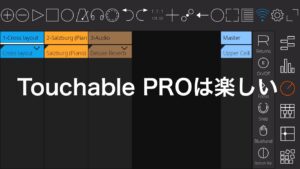
あと、Liveloopingだとあると便利だと思います。APC40もいいんですが、セッションビューの挙動をPC触らずにコントロールできること、片手でCaptureができるのはメリットです。
とはいえ、両方あっても全く困らないですね。パフォーマンスだと全く準備が異なるんで・・・
考えたこと
生楽器を使ったLiveLoopingをやろうと考えて、勉強会に参加してくださったのは、カかガがさん@spanking_king くらいなんだよね。

あ、サキさん、カかガがさんの記事をご覧になると、テンポ設定などパフォーマンスに役立つ情報があるかもしれません。
Liveloopingは楽器の数が増えれば増えるほど難しくなるんだよ。
小ネタや演奏動画も実はノンストップで撮ってるのね。ほぼ。だから、自分はいつもLiveLoopingやってるみたいなものなのね。
こういうのは、やるのは本当に3分もかかんない。ドラムやって、ベース弾いて、全部1テイクでやってる。
動画をとるスピードを重視してるから、ミスがあってもそのまま上げてる。
こういうのは楽器の持ち替えなんかに比べると操作がPUSHとフットスイッチで済むから考えることが少ないんだよ。だから、多分慣れたらすぐできる。
でも、生楽器があると違う。ハードの設定も覚えなきゃいけないし、Liveそのものの仕組みを知らないとできない。
でも、本当に面白いんだよ。こういうのできるの、Abletonの独壇場だと思うんやよね。
サキさんも、自分と同じで仕事が複数あって、少ない時間で音楽をやろうとしている。本当、年をとると一年があっと言うまなんだよね。
よっぽどの機会に恵まれないとやり続けるのは難しい。プレイヤーが一人で音楽を続けるのってモチベーションの上でも難しいよ。だからこういう勉強会やってるのもあるんやけどね。

でも、PUSHやLiveがあったらできる。簡単ではないけどね。
簡単に音楽ができることも面白いことではあるだろうけれど、今までできなかったことに挑戦するのも面白いよね。
サキさん、話して楽しい方で嬉しかったわ。
音楽をずっと生活の一部にしようと思っている人は自分の仲間だと感じてるからね。
生活があっても音楽を続けたい人に、LiveとPUSHは本当に向いているよ。
LiveとPUSHでLiveLoopingも楽しいな!

年内に100回は超えそう…
100回超えたら縮小していこうと思っています。年内空いているのは1回だけ。
今年一番頑張ったのは仕事と思ってたけど、勉強会やな…
大阪移住計画を進めているので、大阪で昔のパッド研究会みたいな形で複数人でやったら遊んでくれる?
セッションするようなものか、思いっきりテーマ決めてやるとええかと思うんやけど、どうやろうか。
名古屋も近いんで、名古屋でやっても良いんですけどね。
ヒップホップに寄せたやり方とか。
あるいはPUSHで鍵盤的なプレイやるときの注意点とか。ボイシングとか。
サンプリングの記事も書くより何人から質問受けて一緒に作ってみるほうが足りない情報なくせるんじゃないかなと思ってます。